Conoce y personaliza la pantalla de inicio
¿Con qué dispositivo necesitas ayuda?
Conoce y personaliza la pantalla de inicio
Añade atajos y miniaplicaciones, obtén acceso al panel de notificaciones, cambio de fondo de pantalla y más.
INSTRUCCIONES E INFORMACIÓN
- Deslízate hacia abajo desde la barra de notificaciones para ingresar al menú Notifications.

- Para personalizar la pantalla principal, mantén oprimida un área vacía de una pantalla principal.

- Deslízate a la izquierda o derecha para personalizar otras pantallas de inicio.

- Toca el ícono Home para configurar la pantalla principal actual como la pantalla predeterminada.
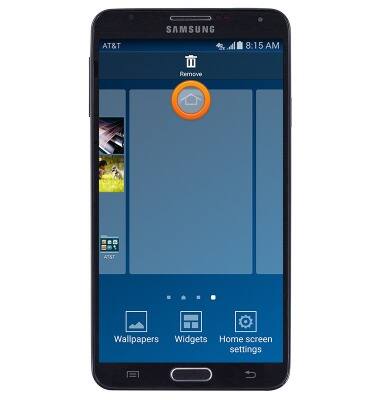
- Desplázate y toca el ícono Add en el centro de la pantalla para añadir una pantalla principal.
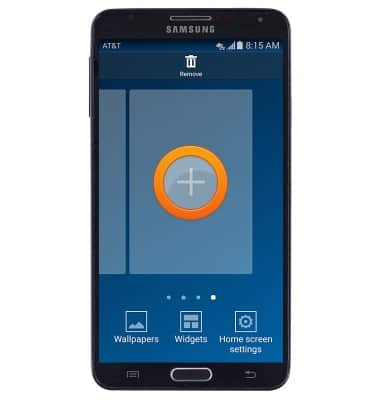
- Para cambiar el orden de las pantallas principales, toca y mantén presionada la pantalla principal deseada.
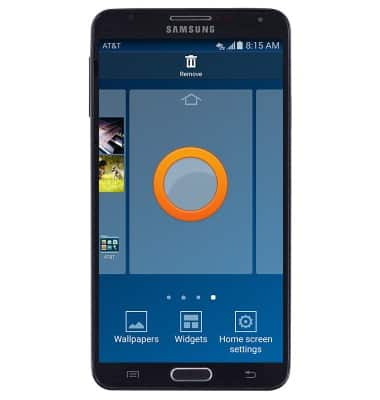
- Arrastra la pantalla de inicio hacia la ubicación deseada y luego suéltala.

- Para eliminar una pantalla principal, toca y arrastra la pantalla deseada hasta el ícono Remove.
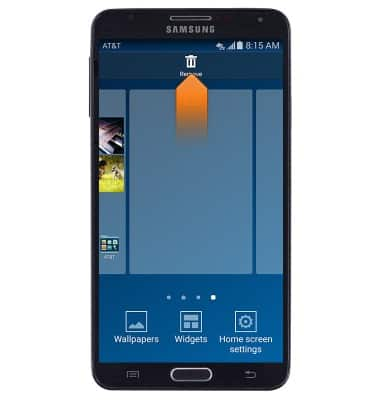
- Para añadir un ícono a la pantalla principal, toca Apps.
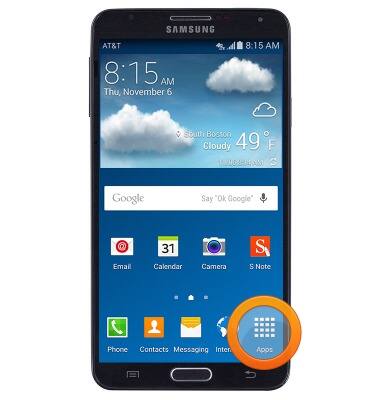
- Mantén oprimido el ícono que desees para añadirlo a una pantalla principal.

- Arrastra el ícono a la ubicación que desees y luego suéltalo.

- Para añadir una miniaplicación, mantén oprimido un espacio vacío en la pantalla principal.
Importante: las miniaplicaciones se ejecutan desde tu pantalla principal.
- Toca Widgets.

- Toca y mantén presionado el widget deseado.
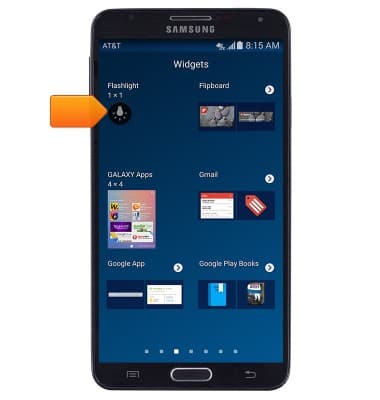
- Arrastre el widget hasta la ubicación deseada y luego suéltalo.

- Para eliminar una miniaplicación, mantén presionada la miniaplicación deseada.

- Arrastra el widget que desees al ícono Remove y luego suéltalo.

- Para cambiar el fondo de pantalla, toca y mantén oprimida una área de la pantalla principal.

- Toca Wallpapers.

- Desplázate y toca el fondo de pantalla que desees.
Importante: los fondos de pantalla animados pueden aumentar el consumo de batería.
- Toca SET AS WALLPAPER.
